YouTube является одной из самых популярных платформ для просмотра видео в Интернете. Однако, иногда субтитры могут быть нежелательными или просто отвлекающими внимание. Если вы хотите насладиться видео на YouTube без субтитров, есть несколько способов удалить их.
Первый способ - использовать функцию субтитров на самом видео. Просто найдите кнопку "Субтитры" под панелью управления, нажмите на нее и выберите "Отключить субтитры". Это быстрый и простой способ избавиться от субтитров, но он работает только для одного видео, и вы должны повторить этот процесс для каждого нового видео, которое вы смотрите.
Второй способ - изменить настройки профиля на YouTube. Чтобы сделать это, войдите в свой аккаунт, нажмите на свою фотографию в правом верхнем углу экрана и выберите "Настройки". Затем перейдите на вкладку "Воспроизведение" и найдите раздел "Субтитры". Здесь вы можете выбрать "Выключено" и сохранить изменения. Теперь все видео будут воспроизводиться без субтитров.
Независимо от того, какой способ вы выберете, вы сможете наслаждаться просмотром видео на YouTube без субтитров и сосредоточиться на контенте, на который хотите обратить внимание. И помните, что в любое время вы можете вернуться к использованию субтитров, если они вам понадобятся.
Почему убрать субтитры на YouTube?

На YouTube субтитры играют важную роль для людей с нарушениями слуха или при изучении иностранного языка. Однако, есть случаи, когда пользователи предпочитают смотреть видео без субтитров:
- Люди, не нуждающиеся в субтитрах, могут считать их отвлекающими и предпочитать сосредоточиться на видео контенте.
- Некоторым пользователям может быть сложно сфокусироваться на содержании видео, пытаясь одновременно читать субтитры.
- Субтитры могут быть несовершенными или содержать ошибки, что может сказываться на качестве просмотра видео.
- В некоторых случаях, особенно при просмотре комедийных или драматических видео, пользователям может быть предпочтительнее наблюдать выражения и эмоции актеров, а не читать текст субтитров.
В целом, решение убрать субтитры на YouTube зависит от предпочтений и потребностей каждого отдельного пользователя. YouTube предлагает различные опции для настройки субтитров, включая возможность отключить их полностью или выбрать альтернативный язык.
Мешают, отвлекают, искажают впечатление

Субтитры, часто предлагаемые на YouTube, могут иметь как положительные, так и отрицательные стороны. Они представляют собой текст, отображаемый на экране вместе с видео, и должны быть полезными для тех, кто имеет проблемы со слухом или не понимает речь на оригинальном языке видео.
Однако, в некоторых случаях, субтитры могут быть неприятным и нежелательным элементом на YouTube. Они могут мешать просмотру видео, отвлекать внимание и искажать впечатление. Некорректная транскрипция, опечатки или задержка в отображении текста могут сильно повлиять на понимание и наслаждение просмотренным материалом.
К тому же, некоторые пользователи предпочитают смотреть видео как можно более органично, без дополнительных посторонних элементов на экране. Им интереснее сосредоточиться на содержании видео и визуальной составляющей, вместо чтения самых разных субтитров.
Если субтитры на YouTube для вас стали не нужны, есть несколько способов, чтобы избавиться от них и смотреть видео без этих текстовых надписей.
Отключение автоматических субтитров

YouTube автоматически добавляет субтитры на видео с использованием распознавания речи. Но если вам не нужны эти субтитры или вы предпочитаете смотреть видео без них, есть несколько способов отключить автоматические субтитры.
Способ 1: Если вы смотрите видео на компьютере, на панели управления видео найдите иконку "CC" (субтитры). Нажмите на нее и выберите "Выключено", чтобы полностью отключить субтитры.
Способ 2: Если вы смотрите видео на мобильном устройстве, панель управления видео находится непосредственно под видео. Нажмите на иконку "CC" и выберите "Выключено", чтобы отключить субтитры. Если иконка "CC" не отображается, нажмите на иконку с тремя вертикальными точками ("Еще") и выберите "Субтитры". Затем выберите "Выключено".
Способ 3: Если вы авторизованы на своем аккаунте YouTube, можно изменить настройки субтитров. Нажмите на аватарку своего профиля в правом верхнем углу и выберите "Настройки". Затем выберите "Воспроизведение и производительность". В разделе "Субтитры" выберите "Выключены".
Отключение автоматических субтитров поможет вам смотреть видео без ненужной дополнительной информации на экране. Если вам понадобится снова включить субтитры, просто повторите указанные выше шаги и выберите соответствующую опцию.
Как удалить субтитры на компьютере?

Субтитры к видео на YouTube могут иногда быть ненужными или могут вызывать отвлекающий эффект. Если вы хотите удалить субтитры с видео, то есть несколько способов сделать это на компьютере.
✨Способ 1:
1. Откройте видео на YouTube и выберите вкладку "Субтитры" под видеоплеером.
2. Нажмите на значок шестеренки справа от кнопки "Включить субтитры" и выберите пункт "Настройки субтитров".
3. В открывшемся окне выберите вкладку "Субтитры" и нажмите кнопку "Удалить субтитры".
✨Способ 2:
1. Откройте видео на YouTube и скопируйте его URL-адрес из адресной строки браузера.
2. Откройте новую вкладку браузера и перейдите на сайт "youtubesrt.com".
3. Вставьте скопированный URL-адрес видео в поле ввода на сайте и нажмите кнопку "Найти субтитры".
4. Найдите нужный вам файл субтитров и нажмите кнопку "Скачать субтитры" или "Удалить субтитры" (если субтитры уже скачаны).
✨Способ 3:
1. Откройте видео на YouTube и нажмите на значок "Поделиться" под видеоплеером.
2. В появившемся окне нажмите на вкладку "Встроить", выберите нужные опции для встраивания и скопируйте код для встраивания.
3. Откройте новую вкладку браузера и перейдите на сайт "embedyoutube.org".
4. Вставьте скопированный код для встраивания в поле ввода на сайте и нажмите кнопку "Обновить".
5. Найдите опцию "Субтитры" и выберите пункт "Удалить субтитры".
💡Важно отметить, что не все видео на YouTube имеют субтитры, поэтому некоторые из этих способов могут быть неприменимы.
Шаг 1: Зайти в настройки видео

1. Откройте веб-браузер и перейдите на сайт YouTube. |
2. Введите в поисковой строке название видео, на котором вы хотите удалить субтитры, и нажмите кнопку "Поиск". |
3. Найдите нужное видео в результате поиска и кликните на его заголовок, чтобы открыть его на странице воспроизведения. |
4. Под окном воспроизведения видео найдите кнопку "Настройки" (иконка шестеренки) и нажмите на нее. |
5. В выпадающем меню выберите опцию "Субтитры". |
Теперь, когда вы находитесь в настройках субтитров, вы будете готовы перейти к следующему шагу и удалить субтитры с видео на YouTube.
Шаг 2: Выбрать субтитры
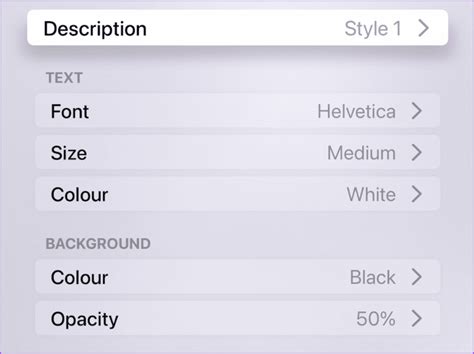
После открытия видео на YouTube, в правом нижнем углу плеера находится иконка субтитров. Нажмите на нее, чтобы открыть меню выбора субтитров.
В меню выбора вы увидите список доступных языков субтитров. Чтобы удалить субтитры полностью, выберите опцию "Отключить субтитры".
Если вы хотите оставить субтитры, но изменить язык или стиль, выберите нужный язык или настройку из доступных вариантов.
После выбора нужных настроек субтитров, они автоматически применятся к видео. Теперь вы можете смотреть видео без субтитров или с новыми настройками.
Шаг 3: Отключить субтитры
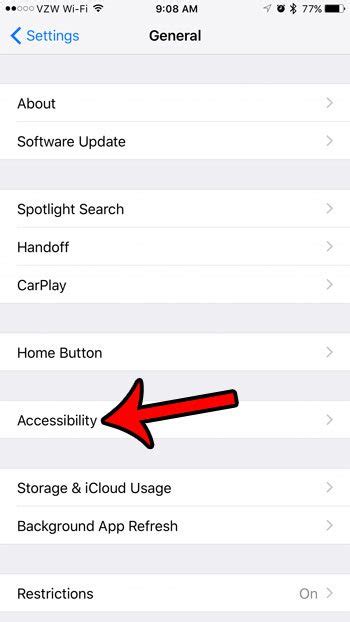
Когда вы открыли видео на YouTube, вы, возможно, заметили кнопку с иконкой субтитров, расположенную рядом с кнопкой настройки качества видео. Чтобы отключить субтитры, следуйте этим простым инструкциям:
- Найдите кнопку с иконкой субтитров, которая выглядит как буква "CC". Она находится справа от кнопки настройки качества видео. На некоторых плеерах и приложениях эта кнопка может быть скрыта. В таком случае, нажмите на значок "Настройки" (шестеренка) и выберите опцию "Субтитры".
- После нажатия на кнопку субтитров откроется меню с доступными языками субтитров. Чтобы отключить субтитры полностью, выберите опцию "Отключить субтитры".
- После того как вы выбрали "Отключить субтитры", субтитры исчезнут со своего видео. Теперь вы можете наслаждаться просмотром видео без субтитров.
Если вы хотите снова включить субтитры, просто повторите этот процесс и выберите нужный язык субтитров или "Включить субтитры".
Как убрать субтитры на мобильном устройстве?
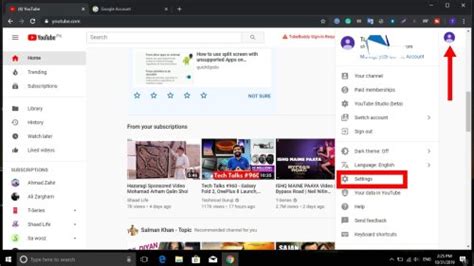
Если вы хотите удалить субтитры во время просмотра видео на мобильном устройстве, следуйте этим простым инструкциям:
| Шаг 1: | Откройте приложение YouTube на вашем мобильном устройстве. |
| Шаг 2: | Выберите видео, субтитры которого вы хотите убрать. |
| Шаг 3: | Нажмите на значок субтитров, расположенный в нижней части экрана. |
| Шаг 4: | Выберите опцию "Отключить субтитры" во всплывающем меню. |
После выполнения этих шагов субтитры будут отключены, и вы сможете наслаждаться просмотром видео без них на вашем мобильном устройстве.
Шаг 1: Открыть YouTube-приложение
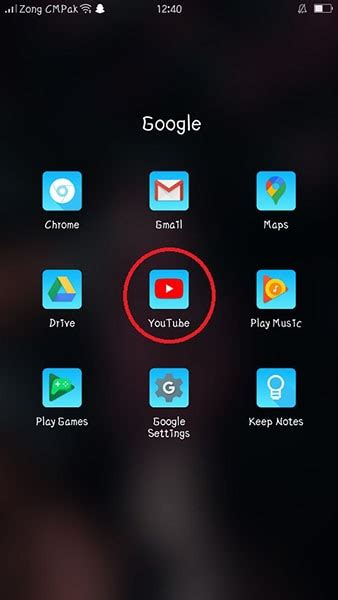
Первым шагом, чтобы удалить субтитры с YouTube и смотреть видео без них, необходимо открыть официальное приложение YouTube на вашем устройстве. Вы можете скачать его из магазина приложений, если у вас его еще нет.
После того, как вы откроете приложение, вам нужно будет войти в свою учетную запись или создать новую, если у вас еще нет аккаунта на YouTube.
После входа в учетную запись вы будете перенаправлены на главную страницу приложения, где вы сможете найти различные видео и каналы для просмотра.
Шаг 2: Нажать на значок субтитров
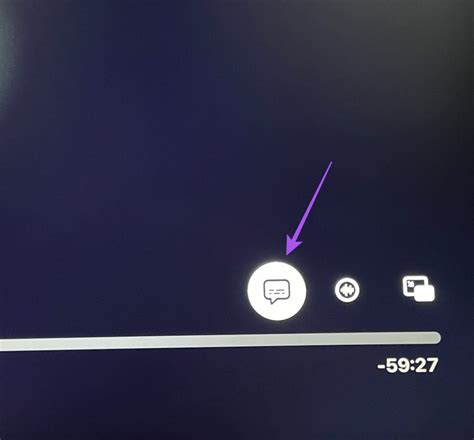
В открывшемся окне настроек вы можете выбрать язык субтитров или отключить их полностью. Для удаления субтитров с видео выберите опцию "Выкл." или "Отключить субтитры". После выбора настройки, субтитры исчезнут с видео и вы сможете смотреть его без текстовой поддержки.
Если видео имеет несколько доступных языков субтитров, вы можете выбрать нужный язык для отображения. Также, если вы ранее включали субтитры во время просмотра видео, вы можете вернуться к настройкам субтитров и выбрать опцию "Выкл." для их удаления.
Теперь, субтитры удалены с видео на YouTube и вы можете смотреть его без текстовой дорожки. Перейдите к следующему шагу, чтобы узнать, как сохранить эти настройки для всех видео на платформе.